Πώς να αλλάξετε γλώσσα στο πληκτρολόγιο Android
Βασικά, οι σύγχρονες φορητές συσκευές στην πλατφόρμα Android, οι οποίες πωλούνται στην αγορά μας, είναι ήδη εξοπλισμένες με ενσωματωμένη ρωσοποίηση στο υλικολογισμικό. Ωστόσο, δεν υπάρχουν σπάνιες περιπτώσεις όπου η συσκευή που παραγγείλατε (για παράδειγμα, από την Κίνα) δεν έχει ρωσική τοπική προσαρμογή. Για κάποιους, αυτό δεν θα είναι τόσο μεγάλο πρόβλημα, αλλά οι περισσότεροι χρήστες πιθανότατα ήθελαν η αγαπημένη τους "Andryukha" να επικοινωνεί στη μητρική τους γλώσσα. Γι' αυτό θα σας πούμε τώρα πώς να αλλάξετε τη γλώσσα σε tablet και τηλέφωνο Android.
Μερικοί χρήστες μπορεί να είναι έτοιμοι να δεχτούν ένα υλικολογισμικό που δεν έχει ρωσική τοπική προσαρμογή, αλλά το πληκτρολόγιο οθόνης θα πρέπει οπωσδήποτε να ρωσοποιηθεί, καθώς η αποστολή μηνυμάτων SMS, η συνομιλία στα κοινωνικά δίκτυα κ.λπ. στα λατινικά θα είναι δυσανάγνωστο για τον παραλήπτη. Επομένως, πρώτα θα εξετάσουμε διάφορους τρόπους που μπορούν να βοηθήσουν σε αυτό το θέμα.
- Μέσω των ρυθμίσεων του τηλεφώνου σας. Βήμα-βήμα, οι ενέργειές μας πρέπει να είναι έτσι.
Στη συσκευή σας, μεταβείτε στην ενότητα "Ρυθμίσεις" (ή "Ρυθμίσεις"):
Επιλέξτε το στοιχείο "Γλώσσα & πληκτρολόγιο" π.χ. "Γλώσσα και πληκτρολόγιο", στην ενότητα "Ρυθμίσεις πληκτρολογίου" "Ρυθμίσεις πληκτρολογίου") βρίσκουμε "γλώσσα και εισαγωγή" - "Γλώσσα εισαγωγής":

κάντε κλικ και επιλέξτε τη γλώσσα που θέλετε:

Αφού γίνουν οι χειρισμοί, το κλειδί για την εναλλαγή της γλώσσας εισαγωγής θα πρέπει να εμφανιστεί στο πληκτρολόγιο ή το κουμπί "space" θα εμφανίσει την τρέχουσα διάταξη και η αλλαγή του θα συμβεί σύροντας το δάχτυλο πάνω από το διάστημα προς τη μία ή την άλλη κατεύθυνση.
Οπ-πα! Φαίνεται ότι όλα έγιναν σωστά, αλλά δεν βρήκαν τη ρωσική γλώσσα στη "γλώσσα & εισαγωγή"; Μην βιαστείτε να σκίσετε τα μαλλιά σας στο κεφάλι σας - έχουμε ακόμα εκατό μέτρα για αυτό το θέμα, επομένως, διαβάζουμε περαιτέρω.
2. Με ειδική εφαρμογή.
Έτσι, εάν η παραπάνω μέθοδος αποδείχθηκε ότι δεν είναι εφαρμόσιμη για εσάς, τότε μια εξαιρετική διέξοδος είναι να εγκαταστήσετε ένα πληκτρολόγιο που υποστηρίζει τη ρωσική γλώσσα. Στην πραγματικότητα, αυτό είναι ένα κοινό βοηθητικό πρόγραμμα, το οποίο μπορείτε να κατεβάσετε και να εγκαταστήσετε στη συσκευή σας χωρίς δυσκολίες. Θα αναφέρουμε μόνο δύο από τη σχετικά μεγάλη ποικιλία που διατίθεται, αυτές είναι:
- ένα υπέροχο δωρεάν πληκτρολόγιο, προικισμένο με πολλές λειτουργίες και emoticons (παρεμπιπτόντως, θα σας φανεί χρήσιμο εάν είστε ενεργός χρήστης του δικτύου Instagram, επειδή αυτή η δυνατότητα δεν παρέχεται στην ίδια την υπηρεσία).
Το "" είναι ένα εξαιρετικό εργαλείο για γρήγορη πληκτρολόγηση, έχει δικό του μεταφραστή, ελέγχει το γραπτό κείμενο και πολλά άλλα.
Αφού εγκαταστήσουμε την εφαρμογή, πρέπει να μεταβείτε στις "Ρυθμίσεις" (ρυθμίσεις) και στο στοιχείο "Γλώσσα & πληκτρολόγιο" επιλέξτε το πλαίσιο δίπλα στο πληκτρολόγιο που εγκαταστάθηκε πρόσφατα. Εάν υπάρχει ανάγκη, τότε κάνοντας κλικ στο όνομα, μπορείτε να ορίσετε τις επιθυμητές ρυθμίσεις.
Παρά το γεγονός ότι μετά την ανάγνωση του άρθρου μας μέχρι αυτήν την ενότητα, η πληκτρολόγηση στα ρωσικά δεν θα είναι πλέον πρόβλημα, πολλοί ιδιοκτήτες συσκευών Android σίγουρα θα θέλουν η αγαπημένη τους συσκευή να έχει μια εντελώς φιλική προς το χρήστη διεπαφή με ρωσική τοπική προσαρμογή. Πώς μπορεί να γίνει αυτό, θα καταλάβουμε τώρα.
Εάν έχετε μια παλιά έκδοση του λειτουργικού συστήματος Android (έως 4.2), τότε προχωρήστε ως εξής.
Κατεβάστε και εγκαταστήστε το MoreLocale 2 - την πιο δημοφιλή εφαρμογή για τοπική προσαρμογή υλικολογισμικού Android. Στη συνέχεια, για να ρωσικοποιήσετε το σύστημά σας, εκτελέστε τα ακόλουθα βήματα:
Εκκινήστε το MoreLocale 2 και επιλέξτε το στοιχείο "Προσαρμοσμένη τοπική ρύθμιση" στο παράθυρο του προγράμματος:
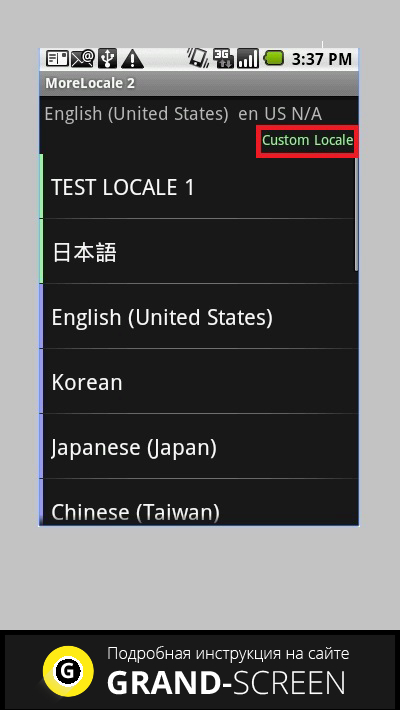
Στο πεδίο που εμφανίζεται, πατήστε το κουμπί "ISO", το οποίο βρίσκεται δίπλα στο στοιχείο μενού "Γλώσσα" και επιλέξτε τη γλώσσα - στην περίπτωσή μας, "Ρωσικά".
Στη συνέχεια πατάμε «ISO», που βρίσκεται απέναντι από το στοιχείο «Χώρα» και από τη λίστα χωρών που εμφανίζεται, επιλέγουμε «Ρωσική Ομοσπονδία», πατάμε το κουμπί «Ορισμός» για επιβεβαίωση.
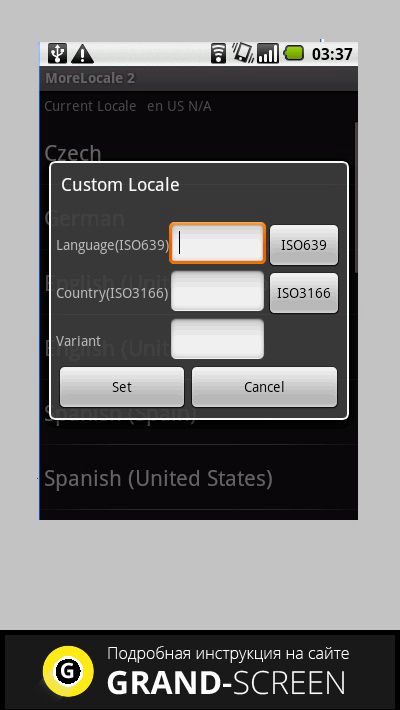
Τώρα το smartphone μας μπορεί να μιλήσει ρωσικά. Είναι αλήθεια ότι αξίζει να σημειωθεί ότι εάν η Russification δεν προβλέπεται σε εφαρμογές που είναι εγκατεστημένες στο λειτουργικό σύστημα, τότε είναι πιθανό ότι κάτι εντελώς Russified δεν θα λειτουργήσει, αλλά αυτό είναι ήδη το δέκατο πράγμα, σωστά;
Για εκδόσεις με Android OS 4.2 και νεότερη έκδοση, οι ενέργειές μας θα είναι εντελώς διαφορετικές, διαβάζουμε:
Η πλήρης ρωσοποίηση για τις τελευταίες εκδόσεις συνεπάγεται κάποιες δυσκολίες, αλλά όχι για εμάς, γιατί σε αυτήν την περίπτωση έχουμε μερικές μεθόδους στο οπλοστάσιό μας, μία από τις οποίες σίγουρα θα βοηθήσει.
Πρώτη επιλογή. Εγκαταστήστε το πρόγραμμα Set Locale & Language, το οποίο καθιστά δυνατή τη ρύθμιση της γλώσσας συστήματος, ακόμα κι αν δεν βρίσκεται στο υλικολογισμικό.
![]()
Ωστόσο, ορισμένοι χρήστες παραπονιούνται ότι το πρόγραμμα δεν είναι πάντα σταθερό και μετά από μια επανεκκίνηση, οι ρυθμίσεις τοπικής προσαρμογής ενδέχεται να εξαφανιστούν. Λοιπόν, τι μπορώ να πω, εδώ μόνο η προσωπική δοκιμή μπορεί να αποφασίσει εάν αυτό το πρόγραμμα είναι κατάλληλο για τη συσκευή σας.
Η δεύτερη επιλογή είναι με υπολογιστή. Εάν η παραπάνω μέθοδος ήταν άχρηστη για εσάς, τότε σας προτείνουμε να χρησιμοποιήσετε μια άλλη ευκαιρία για να μεταφράσετε τη γλώσσα συστήματος στο tablet ή το τηλέφωνό σας στα ρωσικά.
- Κατεβάστε και εγκαταστήστε στον υπολογιστή σας την πιο πρόσφατη έκδοση του προγράμματος ADB και το πρόγραμμα οδήγησης για τη συσκευή σας.
- Πρέπει να εγκαταστήσετε το More Locale 2 στην κινητή συσκευή σας
- Στο Android σας, ενεργοποιήστε τη λειτουργία "Εντοπισμός σφαλμάτων USB" ("μενού", μετά "Ρυθμίσεις", μετά "Επιλογές προγραμματιστή" και "Εντοπισμός σφαλμάτων USB"). Εάν δεν υπάρχει στοιχείο "Επιλογές προγραμματιστή" στο μενού σας, βρείτε το στοιχείο "Σχετικά με το τηλέφωνο" στις "Ρυθμίσεις" και, στη συνέχεια, στο όνομα του μοντέλου της συσκευής ή στην ίδια την έκδοση υλικολογισμικού, κάντε κλικ στην επιλογή "Επιλογές προγραμματιστή" δέκα φορές στη σειρά. για να εμφανίσετε το μενού ρυθμίσεων.
- Αποσυσκευάζουμε το πρόγραμμα ADB στον υπολογιστή στη ρίζα της μονάδας δίσκου "C" (η διαδρομή προς το εκτελέσιμο αρχείο είναι: C:\adb\adb.exe).
- Συνδέουμε το smartphone μας στον υπολογιστή.
- Εκκινούμε μια εφαρμογή γραμμής εντολών στον υπολογιστή (εντολή cmd.exe).
- Για να μεταβείτε στο φάκελο C:\adb\, πληκτρολογήστε την εντολή cd c:\adb
- Αναζητούμε τη συσκευή μας, για την οποία εισάγουμε την εντολή adb devices
- Κάτω από τη γραμμή "Λίστα συνδεδεμένων συσκευών", θα πρέπει να εκδοθεί το αναγνωριστικό της κινητής συσκευής μας, μετά το οποίο, εισάγουμε "adb shell pm grant jp.co.c_lis.ccl.morelocale android.permission.CHANGE_CONFIGURATION", περιμένουμε το απαντήστε "locale android.permission.CHANGE_CONFIGURATION "(Εάν έγινε κάποιο λάθος, θα πρέπει να εισαγάγετε ξανά προσεκτικά την εντολή).
- Αποσυνδέουμε το smartphone από τον υπολογιστή και εκκινούμε την εφαρμογή MoreLocale 2 (η σειρά των ενεργειών περιγράφεται στην πρώτη ενότητα αυτού του άρθρου).
Εάν δεν μπορέσατε να βρείτε την πιο πρόσφατη έκδοση του ADB (η επιγραφή "εκτός σύνδεσης" δίπλα στο αναγνωριστικό), τότε μπορείτε να κάνετε λήψη του πακέτου Android SDK, μετά την εγκατάσταση στον υπολογιστή σας, η πιο πρόσφατη έκδοση του ADB θα βρίσκεται στο /platform- εργαλεία / φάκελο.
Απομένει να επιστήσουμε την προσοχή σας στην ακόλουθη λεπτομέρεια: όλες οι περιγραφόμενες μέθοδοι τοπικής προσαρμογής για Android λειτουργούν σε επίπεδο λογισμικού, αλλά σε καμία περίπτωση σε επίπεδο λειτουργικού συστήματος, επομένως, εάν αποφασίσετε να επαναφέρετε τη συσκευή σας στις εργοστασιακές ρυθμίσεις, π.χ. εκτελέστε μια "σκληρή επαναφορά", τότε όλα όσα έχετε επιτύχει όσον αφορά τον εντοπισμό θα πετάξουν προς ... (γενικά, εσείς οι ίδιοι ξέρετε πού). Αλλά μετά από όλα, θα έχετε πάντα την ευκαιρία να επιστρέψετε σε αυτό το άρθρο και να ανανεώσετε τη μνήμη σας σχετικά με τον τρόπο εγκατάστασης της ρωσικής γλώσσας στο Android, ώστε το "Andryukha" σας να μπορεί να επικοινωνεί ξανά στα ρωσικά.
